Excel: como filtrar células contendo múltiplas palavras
Você pode usar a seguinte sintaxe para filtrar células no Excel que contêm várias palavras:
=FILTER( A2:B8 ,ISNUMBER(SEARCH("word1", A2:A8 ))*ISNUMBER(SEARCH("word2", A2:A8 )))
Esta fórmula retornará linhas no intervalo A2:B8 , onde as células no intervalo A2:A8 contêm “palavra1” e “palavra2”.
O exemplo a seguir mostra como usar essa sintaxe na prática.
Exemplo: filtrar células contendo múltiplas palavras
Suponha que temos o seguinte conjunto de dados no Excel que contém o título e os anos de experiência dos membros da equipe de uma equipe esportiva:
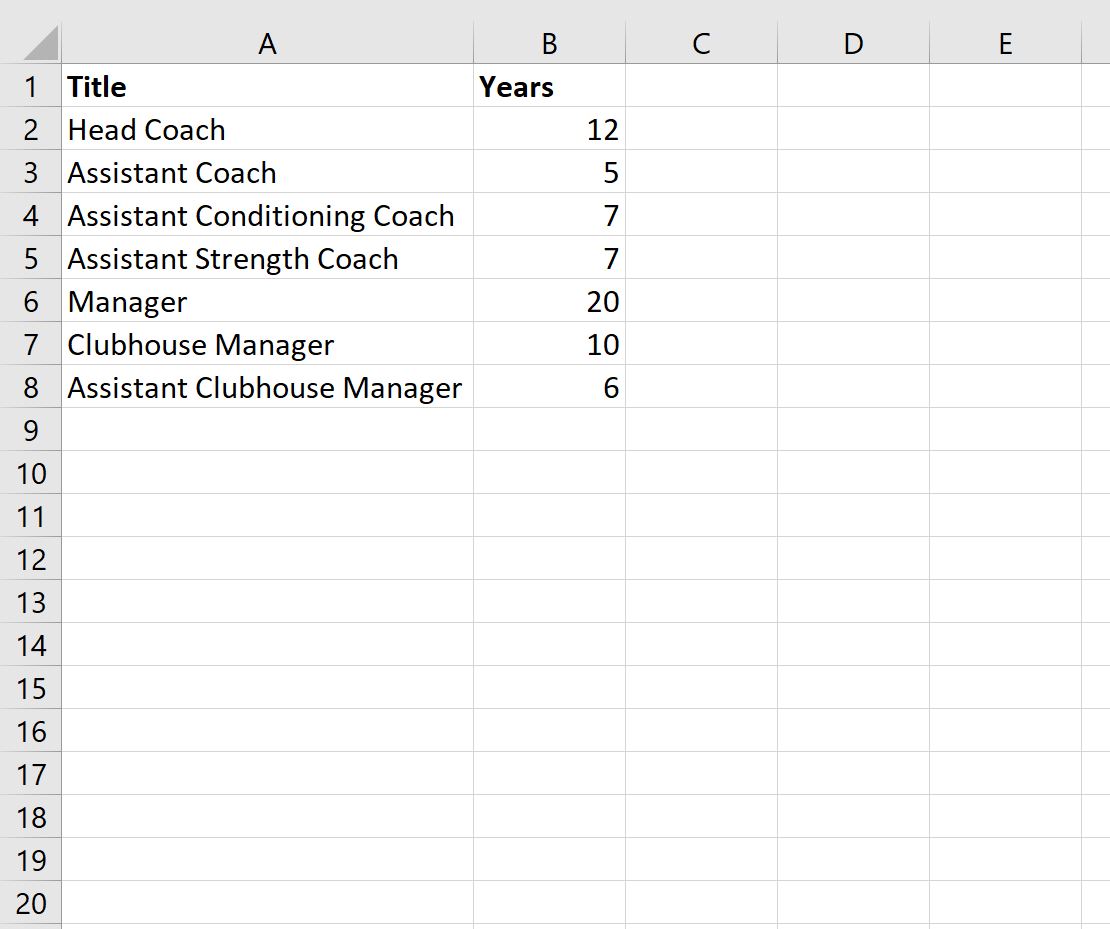
Podemos usar a seguinte fórmula para filtrar linhas cujo título contém as palavras “Assistente” e “Treinador” na mesma célula:
=FILTER( A2:B8 ,ISNUMBER(SEARCH("Assistant", A2:A8 ))*ISNUMBER(SEARCH("Coach", A2:A8 )))
A captura de tela a seguir mostra como usar esta fórmula na prática:
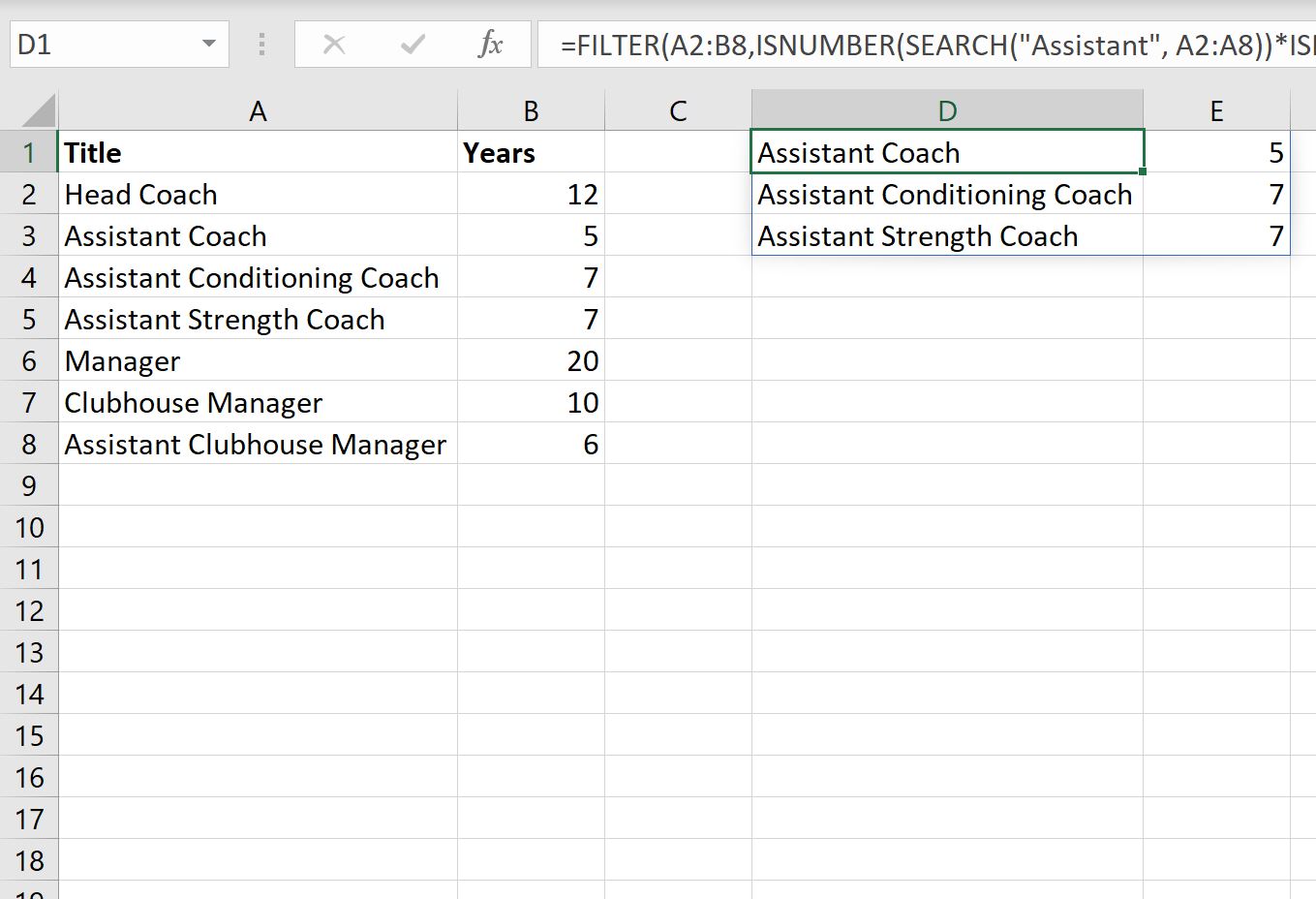
Podemos observar que o filtro retorna apenas as três linhas que contêm as palavras “Assistente” e “Treinador” na mesma célula.
É importante observar que também podemos usar substrings ao filtrar.
Por exemplo, poderíamos usar a seguinte fórmula para filtrar linhas cujo título contém as palavras “Assistência” e “Treinador” na mesma célula:
=FILTER( A2:B8 ,ISNUMBER(SEARCH("Assist", A2:A8 ))*ISNUMBER(SEARCH("Coach", A2:A8 )))
A captura de tela a seguir mostra como usar esta fórmula na prática:
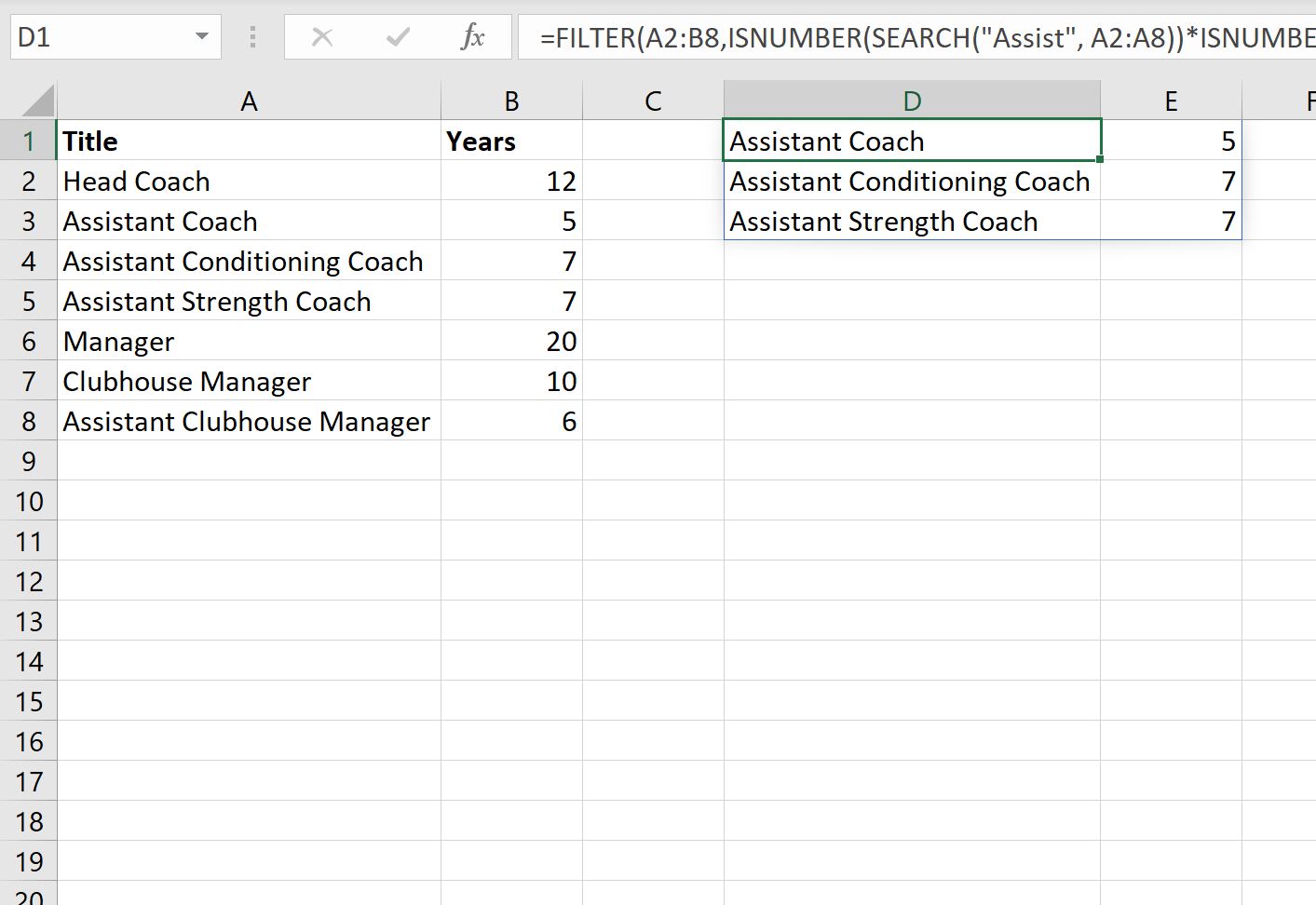
Podemos ver que três células retornadas contêm a substring “Assist” e a string completa “Coach” na mesma célula.
Nota : Em cada um desses exemplos, filtramos células contendo duas palavras específicas, mas usando vários asteriscos ( * ), podemos filtrar células contendo quantas palavras específicas desejarmos.
Recursos adicionais
Os tutoriais a seguir explicam como realizar outras tarefas comuns no Excel:
Excel: como deletar linhas com texto específico
Excel: como verificar se a célula contém texto parcial
Excel: como verificar se a célula contém texto de lista